Download Article
Download Article
Minecraft Pocket Edition used to be the version of Minecraft designed for mobile phones and tablets. Today, a standard version of Minecraft (often referred to as Minecraft: Bedrock Edition) is used on mobile phones, and game consoles. This is the same version as Minecraft Windows 10 Edition. Most games and apps release updates to fix bugs and security issues. Minecraft releases frequently add new features to the game. For example, the Minecraft 1.15 update added bees and honeycomb blocks to the game.[1]
This wikiHow teaches you how to update Minecraft on mobile phones and tablets.
-

1
Open the Google Play Store

. For devices that run on the Android operating system, look for the icon with the multi-colored sideways triangle (play button). Tap the icon to open the Google Play Store.
-

2
Tap the menu icon ☰. It’s the icon with three horizontal lines in the upper-left corner. This displays the menu.
Advertisement
-

3
Tap My apps & games. It’s at the top of the menu. This option displays a list of all apps and games in your library.
-

4
Tap the Updates tab. It’s the first tab at the top of the pages. This displays a list of apps that need updates.
-

5
Tap Update next to Minecraft. It’s the green button to the left of Minecraft. This installs the latest version of Minecraft.
- If you do not see Minecraft listed below the «Updates» tab, you either don’t have Minecraft installed, or you are already running the latest version.
Advertisement
-

1
Open the App Store

. It has a blue icon with a white capital «A». Tap the icon on your home screen to open the App Store.
-

2
Tap your profile image. It’s in the upper-right corner of the App Store. This displays the account menu. It also displays a list of apps that need to be updated.
-

3
Scroll down and tap Update next to Minecraft. Minecraft has an icon that resembles a grass block. Tap the blue button that says Update next to Minecraft to update Minecraft in the App Store.
- Tap More below the app icon to see a complete description of the update.
- If you do not see the «Update» button next to Minecraft in the App Store, you either don’t have Minecraft installed, or you already have the latest version.
Advertisement
-

1
Navigate to Minecraft on the Home screen. Use the directional pad or left stick to highlight Minecraft on your Nintendo Switch home screen.
-

2
Press +. It’s the button that resembles a plus sign (+) on the right joy-con. This opens the Options menu.
-

3
Select Software Updates. It’s in the options menu. Use the directional buttons or left stick to highlight «Software Updates» in the menu. Then press the «A» button to select it.
-

4
Select Via the internet. This allows you to update Minecraft using your wireless internet connection.
Advertisement
-

1
Click the Windows Start menu

. It’s in the task bar in the lower-left corner in the task bar. Click the Windows Start menu to display the Start menu.
-

2
Click the Microsoft Store icon

. It’s the icon that resembles a white shopping back with the Windows logo on it. This opens the Microsoft Store which you can use to download and update apps.
-

3
Click the Downloads and Updates icon

. It’s the icon that resembles an arrow pointing down over a line. It’s in the upper-right corner of the Microsoft Store. This displays a list of all Windows apps that need an update.
-

4
Click the download icon next to Minecraft

. This downloads and installs the latest update for Minecraft.
- Alternatively, you can click the blue button that says Get Updates to download all available updates.
- If Minecraft is not listed in the list of downloads and updates, you either don’t have Minecraft Windows 10 Edition installed, or you already have the latest version.
- If you have Minecraft: Java Edition, instead of Windows 10 Edition, you will need to update Minecraft using the Minecraft launcher.
Advertisement
-

1
Tap the Games & Apps tab. It’s one of the tabs at the top of the screen. You can swipe left and right on the tabs to scroll through the different tabs.
-

2
Tap the Store icon. It’s the icon that resembles a shopping cart in the upper-right corner.
-

3
Tap the menu icon

. It’s the icon with 9 squares in the upper-right corner.
-

4
Tap the Updates tab. It’s the third tab at the top of the screen. This displays all apps that need to be updated.
-

5
Tap the download icon next to Minecraft. It has an arrow pointing down over a bracket. It’s to the right of Minecraft in the list of updates.
- If you do not have Minecraft in the list of updates, you either don’t have Minecraft installed or you are already running the latest version of Minecraft.
Advertisement
Add New Question
-
Question
How do I update Minecraft if I got it from my friend instead of purchasing it from the Play Store?

You can still update it using the same steps, even if it was shared with you rather than purchased.
-
Question
Does my progress get lost or does it remain if I uninstall and then reinstall Minecraft PE?

Your progress does not get lost if you have an Xbox account registered.
-
Question
How do I update Minecraft PE in a Lenovo tablet?

Try Playstore. If there is no «Update» button in the Playstore, it’s more likely your tablet doesn’t supports the new update.
See more answers
Ask a Question
200 characters left
Include your email address to get a message when this question is answered.
Submit
Advertisement
-
It’s best to update your apps when you have an available Wi-Fi connection and have your device connected to a power outlet.
-
Make sure you have enough storage available on your device before beginning any new downloads or updates.
Thanks for submitting a tip for review!
Advertisement
-
Microsoft has ended support for the Windows Phone. You can no longer update Minecraft for Windows Phones.[2]
Advertisement
References
About This Article
Article SummaryX
Android:
1. Open the Play Store.
2. Tap the 3-line menu.
3. Tap My apps & games.
4. Tap Update on Minecraft.
iPhone/iPad:
1. Open the App Store.
2. Tap Updates.
3. Tap UPDATE next to Minecraft.
Did this summary help you?
Thanks to all authors for creating a page that has been read 254,380 times.
Did this article help you?
Download Article
Download Article
Minecraft Pocket Edition used to be the version of Minecraft designed for mobile phones and tablets. Today, a standard version of Minecraft (often referred to as Minecraft: Bedrock Edition) is used on mobile phones, and game consoles. This is the same version as Minecraft Windows 10 Edition. Most games and apps release updates to fix bugs and security issues. Minecraft releases frequently add new features to the game. For example, the Minecraft 1.15 update added bees and honeycomb blocks to the game.[1]
This wikiHow teaches you how to update Minecraft on mobile phones and tablets.
-

1
Open the Google Play Store

. For devices that run on the Android operating system, look for the icon with the multi-colored sideways triangle (play button). Tap the icon to open the Google Play Store.
-

2
Tap the menu icon ☰. It’s the icon with three horizontal lines in the upper-left corner. This displays the menu.
Advertisement
-

3
Tap My apps & games. It’s at the top of the menu. This option displays a list of all apps and games in your library.
-

4
Tap the Updates tab. It’s the first tab at the top of the pages. This displays a list of apps that need updates.
-

5
Tap Update next to Minecraft. It’s the green button to the left of Minecraft. This installs the latest version of Minecraft.
- If you do not see Minecraft listed below the «Updates» tab, you either don’t have Minecraft installed, or you are already running the latest version.
Advertisement
-

1
Open the App Store

. It has a blue icon with a white capital «A». Tap the icon on your home screen to open the App Store.
-

2
Tap your profile image. It’s in the upper-right corner of the App Store. This displays the account menu. It also displays a list of apps that need to be updated.
-

3
Scroll down and tap Update next to Minecraft. Minecraft has an icon that resembles a grass block. Tap the blue button that says Update next to Minecraft to update Minecraft in the App Store.
- Tap More below the app icon to see a complete description of the update.
- If you do not see the «Update» button next to Minecraft in the App Store, you either don’t have Minecraft installed, or you already have the latest version.
Advertisement
-

1
Navigate to Minecraft on the Home screen. Use the directional pad or left stick to highlight Minecraft on your Nintendo Switch home screen.
-

2
Press +. It’s the button that resembles a plus sign (+) on the right joy-con. This opens the Options menu.
-

3
Select Software Updates. It’s in the options menu. Use the directional buttons or left stick to highlight «Software Updates» in the menu. Then press the «A» button to select it.
-

4
Select Via the internet. This allows you to update Minecraft using your wireless internet connection.
Advertisement
-

1
Click the Windows Start menu

. It’s in the task bar in the lower-left corner in the task bar. Click the Windows Start menu to display the Start menu.
-

2
Click the Microsoft Store icon

. It’s the icon that resembles a white shopping back with the Windows logo on it. This opens the Microsoft Store which you can use to download and update apps.
-

3
Click the Downloads and Updates icon

. It’s the icon that resembles an arrow pointing down over a line. It’s in the upper-right corner of the Microsoft Store. This displays a list of all Windows apps that need an update.
-

4
Click the download icon next to Minecraft

. This downloads and installs the latest update for Minecraft.
- Alternatively, you can click the blue button that says Get Updates to download all available updates.
- If Minecraft is not listed in the list of downloads and updates, you either don’t have Minecraft Windows 10 Edition installed, or you already have the latest version.
- If you have Minecraft: Java Edition, instead of Windows 10 Edition, you will need to update Minecraft using the Minecraft launcher.
Advertisement
-

1
Tap the Games & Apps tab. It’s one of the tabs at the top of the screen. You can swipe left and right on the tabs to scroll through the different tabs.
-

2
Tap the Store icon. It’s the icon that resembles a shopping cart in the upper-right corner.
-

3
Tap the menu icon

. It’s the icon with 9 squares in the upper-right corner.
-

4
Tap the Updates tab. It’s the third tab at the top of the screen. This displays all apps that need to be updated.
-

5
Tap the download icon next to Minecraft. It has an arrow pointing down over a bracket. It’s to the right of Minecraft in the list of updates.
- If you do not have Minecraft in the list of updates, you either don’t have Minecraft installed or you are already running the latest version of Minecraft.
Advertisement
Add New Question
-
Question
How do I update Minecraft if I got it from my friend instead of purchasing it from the Play Store?

You can still update it using the same steps, even if it was shared with you rather than purchased.
-
Question
Does my progress get lost or does it remain if I uninstall and then reinstall Minecraft PE?

Your progress does not get lost if you have an Xbox account registered.
-
Question
How do I update Minecraft PE in a Lenovo tablet?

Try Playstore. If there is no «Update» button in the Playstore, it’s more likely your tablet doesn’t supports the new update.
See more answers
Ask a Question
200 characters left
Include your email address to get a message when this question is answered.
Submit
Advertisement
-
It’s best to update your apps when you have an available Wi-Fi connection and have your device connected to a power outlet.
-
Make sure you have enough storage available on your device before beginning any new downloads or updates.
Thanks for submitting a tip for review!
Advertisement
-
Microsoft has ended support for the Windows Phone. You can no longer update Minecraft for Windows Phones.[2]
Advertisement
References
About This Article
Article SummaryX
Android:
1. Open the Play Store.
2. Tap the 3-line menu.
3. Tap My apps & games.
4. Tap Update on Minecraft.
iPhone/iPad:
1. Open the App Store.
2. Tap Updates.
3. Tap UPDATE next to Minecraft.
Did this summary help you?
Thanks to all authors for creating a page that has been read 254,380 times.
Did this article help you?
Загрузить PDF
Загрузить PDF
Minecraft Pocket Edition ‒ это мобильное приложение Minecraft, доступное для мобильных телефонов и планшетов на базе iOS, Android, Fire OS и Windows. Как и с любой другой игрой или приложением, иногда для них выходят обновления, которые улучшают их работу, исправляют ошибки или расширяют возможности. Обновить Minecraft PE на своем устройстве довольно просто, к тому же мы рекомендуем, чтобы у вас всегда была установлена последняя версия, которая обеспечит максимально гладкую работу игры и откроет доступ ко всем функциям.
-

1
Откройте App Store на устройстве от Apple. Нажмите на синий круг с белым символом А внутри, чтобы открыть App Store.
-

2
Откройте вкладку «Обновления». Пролистайте список «Доступные обновления», чтобы увидеть, есть ли среди них Minecraft: Pocket Edition. Если для него доступно новое обновление, он появится в этом списке. Если у вас уже установлена самая последняя версия Minecraft: Pocket Edition, то приложения в списке не окажется.[1]
-

3
Нажмите «Обновить». Minecraft: Pocket Edition приступит к обновлению.
- В iOS 7 и более поздних версиях можно настроить автоматическое обновление приложений. Для этого зайдите в Настройки > iTunes & App Store. В разделе «Автоматические загрузки» включите автоматическую загрузку обновлений (кнопка должна быть зеленой). Выключите параметр «Сотовые данные», если хотите, чтобы телефон выполнял автоматическую загрузку при подключении к Wi-Fi.[2]
Реклама
- В iOS 7 и более поздних версиях можно настроить автоматическое обновление приложений. Для этого зайдите в Настройки > iTunes & App Store. В разделе «Автоматические загрузки» включите автоматическую загрузку обновлений (кнопка должна быть зеленой). Выключите параметр «Сотовые данные», если хотите, чтобы телефон выполнял автоматическую загрузку при подключении к Wi-Fi.[2]
-

1
Откройте Google Play Маркет. Если у вас устройство на базе Android, найдите значок с разноцветным треугольником (в форме кнопки воспроизведения). Нажмите на него, чтобы открыть Play Маркет.
-

2
Перейдите в «Мои приложения». Нажмите на кнопку меню (три горизонтальные полоски) в верхнем левом углу главной страницы Play Маркета и выберите «Мои приложения».
-

3
Найдите Minecraft: Pocket Edition. Пролистайте список приложений. Если для Minecraft: Pocket Edition будет доступно обновление, то рядом с приложением будет расположена зеленая кнопка «Обновить» (рядом с кнопкой «Удалить»).
- Если кнопки «Обновить» нет, значит, у вас уже установлена последняя версия игры.
-

4
Нажмите «Обновить». Если для приложения доступно новое обновление, выберите «Обновить», и тогда оно само выполнит необходимые действия.
- Активируйте автоматические обновления для этого приложения, нажав на три вертикальные точки в верхнем правом углу страницы приложения и отметив флажком опцию «Автообновление».[3]
- Чтобы включить автоматическое обновление для всех приложений, нажмите на кнопку меню в левом верхнем углу Play Маркета > Настройки, а в разделе «Общие» выберите опции «Автообновление приложений» и «Только через Wi-Fi», чтобы сберечь мобильный трафик.[4]
Реклама
- Активируйте автоматические обновления для этого приложения, нажав на три вертикальные точки в верхнем правом углу страницы приложения и отметив флажком опцию «Автообновление».[3]
-

1
Откройте Магазин Windows Phone. Значок Магазина Windows Phone имеет вид сумки с плоским логотипом Windows по центру. Нажмите на него, чтобы запустить Магазин Windows Phone.
-

2
Проверьте наличие обновлений. Для этого нажмите на кнопку меню («…») > Настройки > Проверить наличие обновлений. Подождите, пока устройство составит список приложений, требующих обновления.[5]
-

3
Обновите Minecraft: Pocket Edition. Нажмите «Обновить», если для этого приложения доступно новое обновление.
- Чтобы настроить автоматическое обновление для всех приложений, откройте меню Магазина «…» > Настройки > Обновления, а затем включите параметр «Обновлять приложения автоматически».[6]
Чтобы сберечь мобильный трафик, включите на этом же экране параметр «Включать обновления только по сети Wi-Fi». - Чтобы скачать обновление по сотовой сети при включенном параметре «Включать обновления только по сети Wi-Fi», откройте меню Магазин > Загрузки. Когда найдете приложение, которое нужно обновить, нажмите на кнопку «Обновить».
Реклама
- Чтобы настроить автоматическое обновление для всех приложений, откройте меню Магазина «…» > Настройки > Обновления, а затем включите параметр «Обновлять приложения автоматически».[6]
-

1
Откройте Amazon Appstore. Если у вас устройство от компании Amazon, откройте рабочий стол и нажмите Apps/Приложения > Store/Магазин.
-

2
Найдите доступные обновления. Нажмите на кнопку меню > App Updates/Обновление приложений.[7]
Здесь должно находиться и обновление для Minecraft: Pocket Edition. Если же его нет в списке, значит, у вас уже установлена последняя версия. -

3
Обновите приложение. Нажмите Update/Обновить, если для этого приложения доступно обновление.
- Чтобы обновления загружались автоматически, нажмите на кнопку меню Appstore > Settings/Настройки. Включите опцию автоматического обновления, которое будет запускаться при подключении к Wi-Fi.
Реклама
-

1
Определите самую последнюю версию. По состоянию на май 2017 года последняя версия Minecraft: PE ‒ 1.1.0.9.[8]
Чтобы определить последнюю версию, введите поисковый запрос «последняя версия Minecraft: PE».- Для этого метода необходимо, чтобы игра ужа была установлена на вашем устройстве.
-

2
Найдите ссылку для скачивания. Ищите «Minecraft: PE 1.1.0.9 бесплатно скачать» или «Minecraft: PE последняя версия APK». Скачайте последнюю версию с надежного сайта https://minecraftandroid.ru/download/.
-

3
Определите, является ли версия совместимой. Откройте файл. Если при этом не появится никакой ошибки, значит, вы успешно скачали совместимую версию.
-

4
Удалите исходное приложение. Чтобы новое обновление заработало, необходимо удалить Minecraft: PE с устройства. Установите обновленную версию после того, как разберетесь с этой проблемой.
Реклама
Советы
- Обновляйте свои приложения при доступном Wi-Fi-соединении и когда устройство подключено к розетке.
- Прежде чем скачивать новые файлы или обновления, убедитесь, что на устройстве достаточно свободного места.
Реклама
Об этой статье
Эту страницу просматривали 39 868 раз.
Была ли эта статья полезной?
Сейчас мы поговорим с вами о том, как обновить «Майнкрафт». С каждой новой версией выходят доработки и возможности, которых прежде не было. Так что для комфортной игры можно задуматься над обновлением. Давайте посмотрим, каким образом можно заменить старую версию на новую.
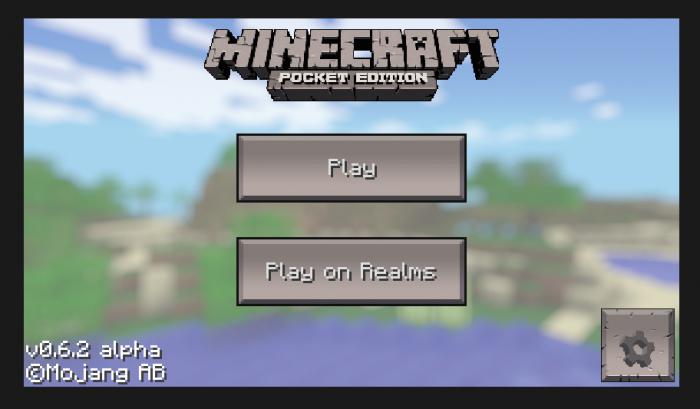
Способ «новичок»
Перед тем как искать ответы на поставленный вопрос, вам необходимо задуматься: как происходит обновление любой игры? Ответ прост — заменой старых файлов новыми. А каким образом это делалось раньше? Перезаписью!
А это значит, что первый вариант ответа на вопрос о том, как обновить «Майнкрафт», — это обычной переустановкой. Просто найдите в Интернете необходимую вам версию, скачайте и установите ее на компьютер. Иногда необходимо удалить предыдущую часть. Правда, в большинстве случаев такой потребности не возникает. Так что просто найдите необходимую «часть» игрушки и загрузите ее на свой компьютер. Но есть и еще парочка хороших и действенных путей, которые помогут вам в решении проблемы.
Итак, предположим, что вы пользователь с официальной, лицензионной игрушкой «Майнкрафт». Как обновить версию клиента, чтобы можно было комфортабельно играть с новыми возможностями? Разберемся в этом.
Первым делом вам необходимо подключиться к Интернету. Будьте готовы — иногда этот процесс может затянуться на некоторое время. После зайдите в игру. Теперь следует заглянуть в «Опции». Теперь посмотрите, что за окошко у вас выскочит. Выберите в нем «Ускоренная загрузка» и нажмите «Ок». Теперь дождитесь окончания процесса. В конце концов подтвердите свои действия. Теперь вы знаете, как обновить «Майнкрафт» в несколько кликов. Теперь можем ознакомиться с оставшейся парочкой вариантов обновления. Мы рассмотрим еще один, относящийся к компьютеру, и один — к мобильным устройствам.
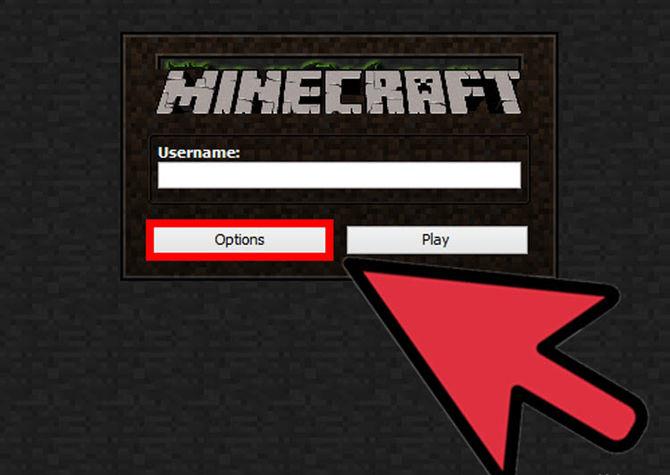
Но вот если у вас все-таки стоит неофициальная, нелицензионная версия, то с обновление придется туговато. Тут у вас существует несколько вариантов, которые вы можете использовать. Первый — это уже описанный метод. Для него вам придется отдельно скачать новую версию игры, после чего установить ее на свой компьютер. Правда, это не всегда хорошо. Особенно тогда, когда обновления выходят быстро, а вы медленно прослеживаете «историю развития». Так что давайте поищем другие способы, которые можно провернуть.
Также для обновления вы можете скачать патч. Это приблизительно то же самое, что и загрузка абсолютно новой версии той или иной игрушки. Достаточно найти нужную версию, скачать ее и запустить двойным щелчком. Патчер сам все сделает за вас — только укажите путь, где была установлена игра. Подождите немного. Теперь перезагрузите компьютер — можете наслаждаться обновленной игрушкой.
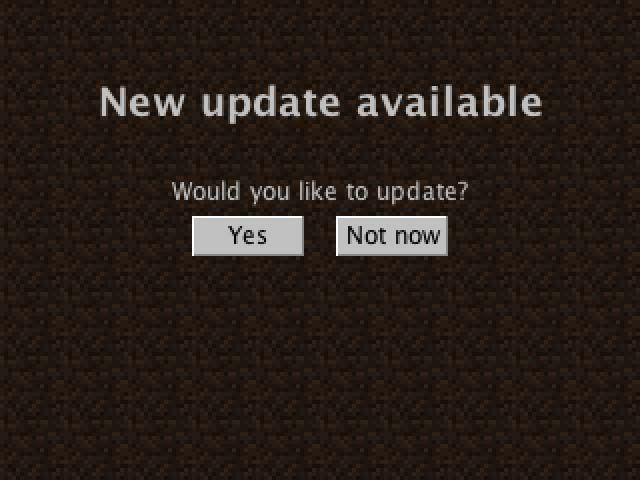
Последний способ, которым можно быстренько разделаться с нашим сегодняшним вопросом, — это скачивание обновлений при помощи клиента игры. Запустите «Майнкрафт». После этого загляните в «Опции». Поставьте галочку напротив «Ускоренное обновление», после чего можете смело жать «Войти». Теперь вы знаете, как обновить «Майнкрафт» на компьютере. Далее доберемся и до мобильных устройств.
На «Андроид»
Популярный виртуальный мир с возможностью создания предметов существует и на мобильниках! Но как обновить «Майнкрафт» на «Андроиде»? Здесь не получится скачать патч и установить его. Так что придется немного помучиться. Давайте посмотрим, можно ли избежать лишних проблем.
Итак, если ваш смартфон служит вам для игры, то первым делом запустите «Майнкрафт». Теперь в настройках найдите «обновление сервера». Выберите данную опцию, после чего подождите некоторое время. Вся сложность процесса состоит лишь в том, что во время загрузки игры могут возникать фатальные ошибки. Если после нескольких попыток у вас так и не получилось завершить действие, то лучше всего загрузить готовую новую «часть».
В создании этой статьи участвовала наша опытная команда редакторов и исследователей, которые проверили ее на точность и полноту.
Количество источников, использованных в этой статье: 8. Вы найдете их список внизу страницы.
Minecraft Pocket Edition ‒ это мобильное приложение Minecraft, доступное для мобильных телефонов и планшетов на базе iOS, Android, Fire OS и Windows. Как и с любой другой игрой или приложением, иногда для них выходят обновления, которые улучшают их работу, исправляют ошибки или расширяют возможности. Обновить Minecraft PE на своем устройстве довольно просто, к тому же мы рекомендуем, чтобы у вас всегда была установлена последняя версия, которая обеспечит максимально гладкую работу игры и откроет доступ ко всем функциям.
Одна из популярнейших игр в жанре песочница для андроид платформы
Minecraft — это поистине увлекательная игра в жанре «песочница», действие которой происходит в открытом мире, созданном из различных блоков, где вы, управляя главным персонажем должны выжить, занимаясь ничем иным, как ремеслом (крафтингом).
На удивление, сама игра Minecraft, разрабатывалась всего неделю, но долгое время прибывала на стадии альфа и бета-тестирования, после чего 17 ноября 2011 года она была официально представлена общественности и портирована почти на все известные игровые платформы.
Мир майнкрафта, где вы прибываете является бесконечным и состоит из разных блоков, будь то деревья, камни либо различные полезные ископаемые. И именно в них кроется весь потенциал игры. Объединяя различные блоки в игре майнкрафт для андроид, вы тем самым можете создать новые блоки, элементы быта, оружия и даже различного вида технику. Все это воссоздается только с одной целью — развиваться и самое главное — выжить.
Если вы творческая личность, если вы способны воплотить свои фантазии в виде обустройства собственных миров и любите проводить время за поистине увлекательными играми, то вы просто обязаны скачать майнкрафт на андроид .
В настоящее время Майнкрафт поддерживает 4 режима игры: Creative (творческий), Hardcore (Хардкор), Survival (Выживание ) и режим приключения — Adventure
Наиболее любимый игроками — это режим выживания, где вам предстоит самостоятельно добывать разного рода ресурсы, найденные на просторах вашего мира, из которых, как и говорилось ранее, можно сооружать и получать более сложные блоки и элементы. Так же в данном режиме, в ночное время суток, появляются и ваши недруги — монстры, пауки, скелеты и, конечно же криперы. И если вы еще не успели себе соорудить какое-либо оружие, то выход один — построить убежище.
Конечно же, это далеко не все прелести игры и данный шедевр можно описывать бесконечно. Но один только взгляд на страницу топ платных игр на Google Play Market дает понять, что более миллиона пользователей, скачавших данную игру, не могут ошибаться.
Вылетает при запуске? Попробуйте удалить папку /sdcard/games/com.mojang/minecraftpe/ либо же установите старую версию.
КОММЕНТАРИИ «КОГДА ВЫЙДЕТ НОВАЯ ВЕРСИЯ», «А БУДЕТ ЛИ НОВАЯ ВЕРСИЯ», «ЧТО БУДЕТ В НОВОЙ ВЕРСИИ», «КОГДА ОБНОВЛЕНИЕ», БУДУТ УДАЛЯТЬСЯ.
Mojang наконец-то выпустила обновление версии 1.19 под названием «The Wild Update». .» Обновление было впервые представлено на Minecraft Live 2021. Разработчики официально выпустили его примерно через семь месяцев.
Как и двухчастный Caves & Обновление Cliffs, The Wild Update в значительной степени сосредоточено на обычном мире. В этом обновлении представлены новые биомы, мобы, блоки, предметы, новый музыкальный диск и множество новых функций.

Обновление Wild теперь доступно для всех выпусков и поддерживаемых платформ. Игроки могут либо напрямую загрузить версию 1.19, либо обновить ее с 1.18 до 1.19.
Как загрузить Minecraft 1.19 The Wild Update на разных платформах
Mojang уже давно работает над устранением различий между версиями Minecraft. В настоящее время основные обновления игры выпускаются на всех платформах в одно и то же время и день.
Обновление Wild теперь доступно для загрузки на всех платформах.
Как загрузить обновление Wild на Java Edition
Загрузить последнее обновление для Java Edition довольно просто. Java Edition доступен через официальный лаунчер.
Игроки могут загрузить последнее обновление 1.19, используя официальный лаунчер Minecraft. Они могут настроить новый профиль в официальной программе запуска и выбрать версию 1.19.
Если у игроков нет официальной программы запуска, они могут получить ее отсюда. В официальном лаунчере игроки могут загрузить последнюю версию или остаться в старых версиях игры.
Однако игроки Bedrock Edition не могут вернуться к более ранним версиям и, таким образом, должны будут постоянно использовать последнюю версию.
Как загрузить The Wild Update для Pocket Edition
Minecraft Bedrock Edition в народе называется Pocket Edition пользователями Android и iOS. Разработка актуального Pocket Edition давно остановлена, но название осталось в сообществе.
Загрузка The Wild Update на устройства Android и iOS довольно проста и в чем-то похожа. Для этого игроки могут выполнить следующие действия:
- Пользователи Android должны открыть Google PlayStore, а пользователи iOS — открыть App Store.
- Затем им следует выполнить поиск Minecraft.
- Если игра уже установлена, игроки смогут обновить ее до версии 1.19.
- Они могут загрузить и установить обновление, чтобы насладиться игрой.
Игроки также могут загрузить The Wild Update из своего списка ожидающих обновлений, доступного как на устройствах Android, так и на устройствах iOS.
Как загрузить The Wild Update для Bedrock Edition
Также читайте продолжение статьи ниже Как обновить версию Minecraft 1.18 до версии 1.19 The Wild Update после выпуска Minecraft 1.19 The Wild Update подтвержденные платформы, ранние примечания к исправлениям, объявление о запуске и многое другое 5 главных изменений в Minecraft Последнее обновление Bedrock Edition Наряду с Android и iOS, Bedrock Edition доступен на многих различных платформах, таких как Xbox, PlayStation, Windows и других. На большинстве консолей игроки могут настроить автоматическую загрузку обновлений из игрового магазина всякий раз, когда они доступны.
В зависимости от платформы шаги по загрузке обновления могут различаться. Игроки могут следовать этому официальному руководству от Mojang, чтобы обновить свою игру.
Игроки обязательно должны быстро обновить The Wild Update, чтобы испытать дикую природу версии 1.19.
